Windows 11 の Professional バージョンにアップグレードする必要がありますか?
公開: 2022-08-22
Windows 11 の Professional (Pro) エディションには、Home バージョンには含まれていないさまざまな機能が用意されています。 既に Windows 10 Pro を実行している場合は、何も心配する必要はありません。Windows 11 Pro が自動的に取得されます。 しかし、99 ドルのアップグレードは他の人にとって価値があるのでしょうか?
プロフェッショナル版は何を提供しますか?
Windows サンドボックス
Hyper-V マネージャー
グループ ポリシーとグループ ポリシー エディター
BitLocker 暗号化
リモートデスクトップ
Windows 11 Pro へのアップグレードは価値がありますか?
Windows 11 Pro にアップグレードする方法
プロフェッショナル版は何を提供しますか?
Windows 11 Pro の独自機能の大部分は、リモート管理とセットアップ、およびその他のビジネス固有のニーズに関連しています。 これらはビジネスにとって魅力的であり、多くの場合必要です。 そのため、Windows 11 が搭載されているほとんどの PC には Windows 11 Home が含まれています。
これらの機能のために自宅の PC をアップグレードする必要があるかどうか疑問に思っている場合、答えはほぼ間違いなくノーです。 とにかく、これらの機能は、ビジネスや教育の場以外では特に役に立ちません。
ただし、Windows 愛好家にとって魅力的な機能がいくつかあります。
Windows サンドボックス
Windows サンドボックスを使用すると、システムの他の部分から完全に分離された仮想環境でアプリケーションを実行できます。 これは、適切なセキュリティ プラクティスや十分な注意に代わるものではありませんが、システムにほとんどリスクを与えることなく、疑わしいファイルやプログラムを開くことができます。
関連:ダウンロードする前にファイルが安全であることを確認する方法
Windows PC のユーザー インターフェイスをカスタマイズできるはずの実行可能ファイルをダウンロードする場合を考えてみましょう。 通常、VirusTotal.com などのサービスを介して実行することを余儀なくされ、実際に PC にインストールしてみます。 それが新しい、または特に巧妙な種類のマルウェアである場合、VirusTotal (および PC) のウイルス スキャナーがそれを見逃す可能性は十分にあります。 その後、感染したコンピューターで立ち往生しています。 Windows サンドボックスを使用すると、実行可能ファイルを安全な環境にロードして実行し、悪意のあるものかどうかを実際に確認できます。コンピューターへのリスクはほとんどありません。
Windows Sandbox は間違いなく Windows 11 Pro の最も便利な機能の 1 つであり、ほとんどのユーザーはその恩恵を受けることができます。
Hyper-V マネージャー
Hyper-V マネージャーは、Hyper-V のグラフィカル ユーザー インターフェイス (GUI) です。 Hyper-V は、仮想マシンを作成および管理するハイパーバイザーです。
関連:仮想マシン ハイパーバイザーとは
複雑に聞こえますが、実際にはそれほど悪くはありません。仮想マシンは、実際の物理コンピューター上で実行される単なる「偽の」コンピューターです。 他のオペレーティング システムの実行、RAM、CPU コア、ビデオ メモリ、および基本的に必要なその他の属性の調整など、あらゆる種類の操作を行うことができます。 仮想マシンには 100 万通りの用途があり、実際に制限されるのは想像力、創造性、およびニーズだけです。
仮想化プログラムが進むにつれて、Hyper-V は非常に優れています。Linux 用 Windows サブシステム (WSL) の 2 回目のイテレーションは Hyper-V に依存しており、WSL のパフォーマンスは迅速で反応が良いです。 Hyper-V マネージャーでは、Hyper-V を使用する仮想マシンをグラフィカル ユーザー インターフェイスで監視および制御できます。
関連:初心者オタク: 仮想マシンを作成して使用する方法
ただし、Hyper-V マネージャーは実際には必要ありません。 VirtualBox や VMWare Workstation Player など、優れた無料の Windows 用仮想化アプリケーションが多数あります。 サーバー上で「ベアメタル」を実行するためのより洗練されたものを探している場合は、Proxmox と EXSi の両方が適しています。 2つのうち、Proxmoxはおそらく新しいユーザーに対してよりフレンドリーです.
なんらかの理由で Windows エコシステム内で作業する必要がある場合、Hyper-V マネージャーは間違いなく優れたツールですが、通常のホーム ユーザー (熱狂的なホーム ユーザーでさえ) がサード パーティ製ツールを使用する意思がある場合は、あまり役に立ちません。または Linux ベースのハイパーバイザー。
グループ ポリシーとグループ ポリシー エディター
グループ ポリシーとローカル グループ ポリシー エディターは、Windows のプロフェッショナル バージョンの管理ツールのスイス アーミー ナイフです。 Windows の自動更新など、さまざまな動作を直接制御できます。 他にも考えられる用途は多すぎて明示的に列挙できませんが、Windows を思い通りに動作させたい場合には、これは素晴らしいユーティリティです。

関連: Windows 10 でグループ ポリシー エディターを開く方法
結局のところ、グループ ポリシー エディターは非常に便利ですが、厳密に必要というわけではありません。 グループ ポリシー エディターでできることのほとんどは、Windows レジストリを編集するなど、他の方法でも実行できますが、通常はかなり多くの作業が必要になります。 利便性が追加料金に見合うかどうかは、最終的には個人の好み次第です。
BitLocker 暗号化
Windows 11 Home エディションには通常のデバイス暗号化が含まれており、TPM 2.0 が搭載されており、Microsoft アカウントでサインインしている場合、コンピューター上のドライブが暗号化されます。
BitLocker デバイス暗号化はもう少し複雑で、デバイスの暗号化の動作をより細かく制御できます。 Bitlocker To Go を使用して、特定のドライブまたはリムーバブル メディア デバイスを暗号化できます。 ドライブ全体を暗号化するか、ドライブの使用済み領域だけを暗号化するかなど、さまざまな設定を制御することもできます。
ハード ドライブを暗号化することは、今日の世界では非常に重要です。私たちはコンピュータに膨大な量の機密情報を何も考えずに保存しています。 あなたのコンピュータが盗まれ、誰かがあなたの暗号化されていないハード ドライブを調べ始めた場合、彼らは多くの問題を引き起こすのに十分な情報を見つけ出す可能性があります. 税金のコピーをコンピュータに保存していれば、身元を盗むには十分でしょう。
追加のコントロールは、プレミアム Windows 11 Pro の要求に見合う価値がありますか? おそらくそうではありません。 Windows 11 Home が提供する通常のデバイス暗号化は、情報を盗まれないようにするのに十分です。Bitlocker デバイス暗号化が提供する追加の制御は、保護を改善するものではなく、カスタマイズできるようにするだけです。
VeraCrypt のように、完全に無料の魅力的な Bitlocker の代替手段もあります。 VeraCrypt は、BitLocker と同様に、PC 上の機密ファイルを保護できます。
関連: VeraCryptでWindowsシステムドライブを暗号化する方法
リモートデスクトップ
警告:その性質上、あらゆる種類のリモート アクセス プログラムまたはプロトコルは、システムの脆弱性を高めます。 PC でインターネット リモート アクセスを有効にする必要がない場合は、有効にしないでください。
頻繁に旅行するか、自宅に複数の PC を持っている場合、物理的に対話するのではなく、別の PC から 1 つの Windows PC にアクセスしたいと思うかもしれません。 リモート デスクトップはまさにそれを可能にします — 1 台の PC でリモート デスクトップを有効にし、制御デバイスにリモート アクセス アプリをインストールし、接続を確立するだけで準備完了です。
リモート デスクトップは Windows 11 Pro でのみ使用できますが、Windows のどのバージョンでもアプリケーションを使用できます。
リモート デスクトップ プロトコルとアプリケーションが Windows に組み込まれているのは良いことですが、PC や Mac に接続するための無料のリモート アクセス ツールがたくさんある中で、「ホーム ユーザーはこの機能にお金を払うべきだ」と言うのは非常に困難です。
関連: PCまたはMacに接続するための5つの無料リモートアクセスツール

Windows 11 Pro へのアップグレードは価値がありますか?
Windows 11 Home から Windows 11 Pro にアップグレードするために追加の 100 ドルを支払う価値はありますか? いつものように、ほとんどは特定の状況に依存します。 現状では、圧倒的多数のユーザーが Windows 11 Pro に存在するほとんどの機能を見逃すことはありません。
パワー ユーザーや愛好家は、いくつかの機能、特にサンドボックス、Hyper-V マネージャー、およびグループ ポリシーへのアクセスを必要とする場合があります。 ただし、これらの機能のほぼすべてには、同じことを達成できる無料のサードパーティの代替手段または他の回避策があります.
アップグレードのコストと、自宅で使用できる機能の少なさを考えると、ほとんどの人にとって Windows 11 Pro へのアップグレードは価値がありません。
Windows 11 Pro にアップグレードする方法
アップグレードしたい場合は、Windows 11 Home から実行できます。 [設定] > [システム] > [ライセンス認証] に移動し、[Windows のエディションをアップグレードする] の下のオプションを使用します。
[Open Store] ボタンをクリックすると Microsoft Store アプリが開き、Microsoft からアップグレードを購入できます。 米国では99ドルです。
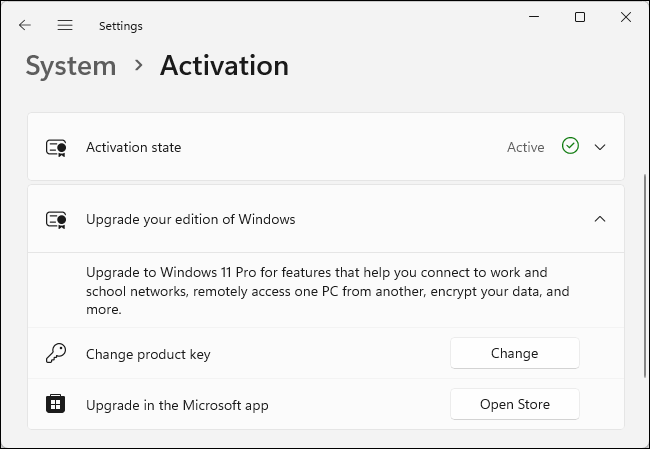
他の場所から取得した Windows 11 Pro または Windows 10 Pro キーをお持ちの場合は、[変更] ボタンを使用してシステムのプロダクト キーを変更することもできます。 (ただし、オンラインで見つけた安価なグレーマーケットのサードパーティキーを購入しないように注意してください。)
関連:安価な Windows 10 キー: 機能しますか?
